在premiere cc 2019中,當(dāng)我們在一個軌道上輸入不同的文字,想給這些文字分成不同的圖層,該怎么實(shí)現(xiàn)呢?下面我們就來看看詳細(xì)的教程。
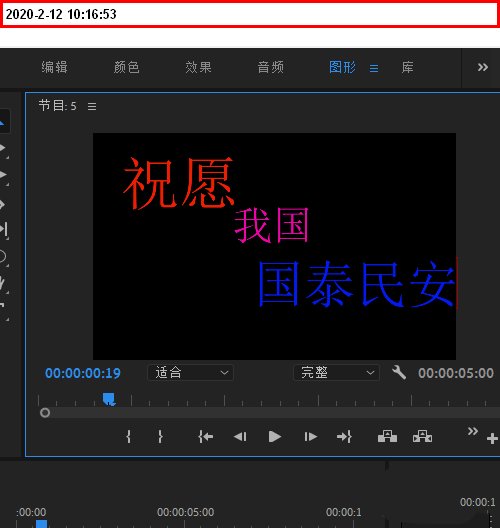
1、啟動了軟件并新建了項目。進(jìn)入到操作界面。如下圖所示。
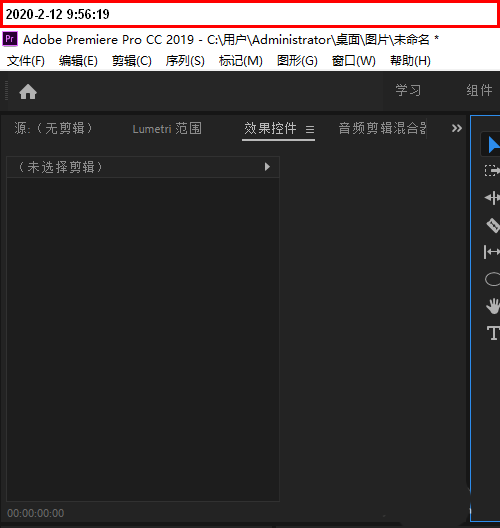
2、鼠標(biāo)移到節(jié)目面板,在文字工具這里點(diǎn)一下,激動文字工具,在面板中點(diǎn)擊一下。
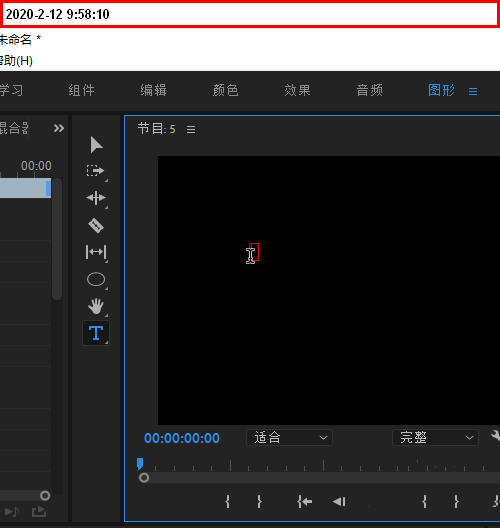
3、在序列這里的視頻軌道生成了圖形素材。節(jié)目面板的右側(cè)顯示出基本圖形的編輯界面

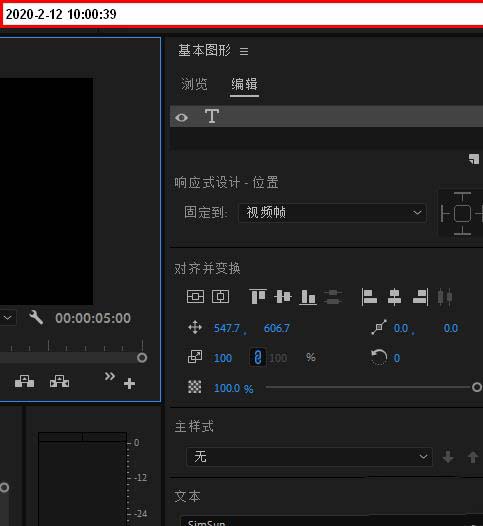
4、在編輯界面中,可以先對接下來輸入的文字進(jìn)行一些設(shè)置。比如,文字的顏色,大小,擺放 的位置等等。在本文中,這些操作先略過。接下來,主要說說給多個文字分層的操作方法。在這里 ,我先輸入第 一層的文字。比如,輸入:祝愿
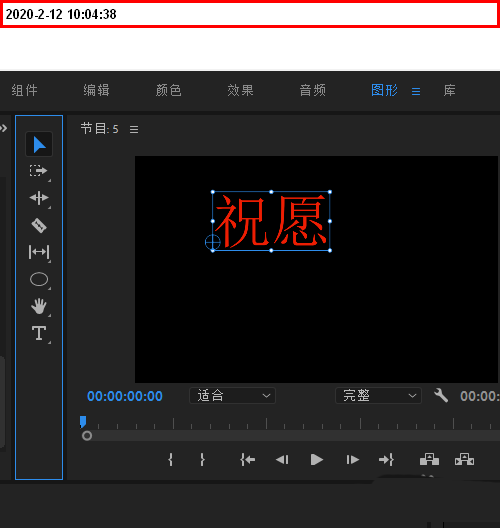
5、接下來,想要輸入:我國;這兩個字。“我國”與“祝愿”要分為兩層顯示。但,這兩組文字要在同一個視頻軌道中。如何操作?請往下看。在輸入“我國”之前,要先建立一個新圖層。如下圖所示。點(diǎn)擊這里,新建圖層,,在彈出來的菜單中,再點(diǎn):文字
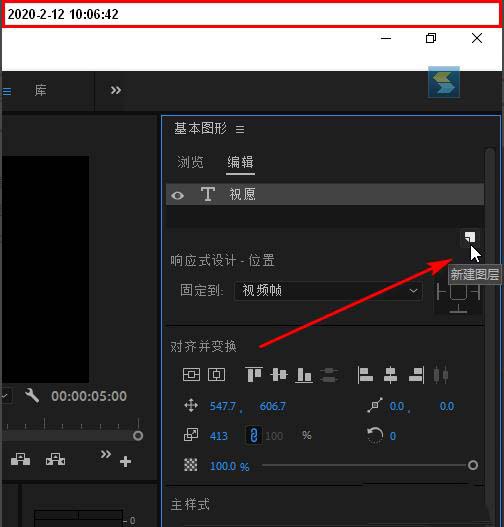
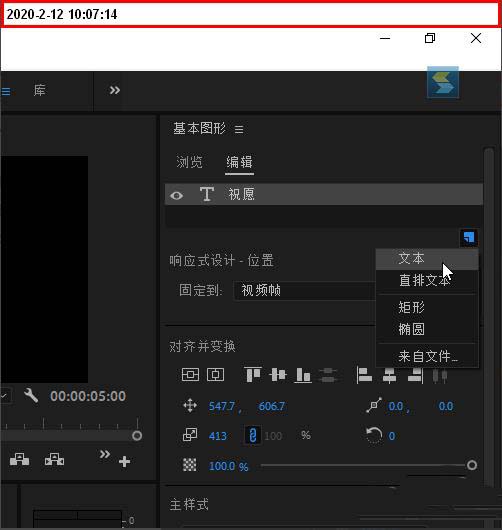
6、好了,再在新建了一個文字圖層。接下來,我們就可以在此文字圖層中輸入:我國 。并對文字進(jìn)行大小,顏色,位置的調(diào)整
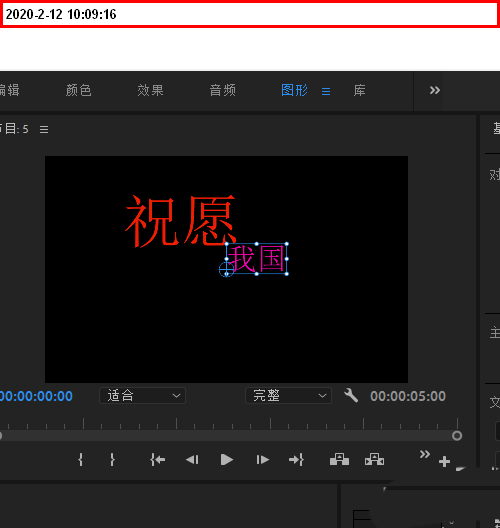
7、如此類推,我們可以輸入更多的文字,并對這些文字分層。看序列中的視頻軌道中,一直顯示一個圖形素材。而在基本圖形這里,即顯示為多個圖層
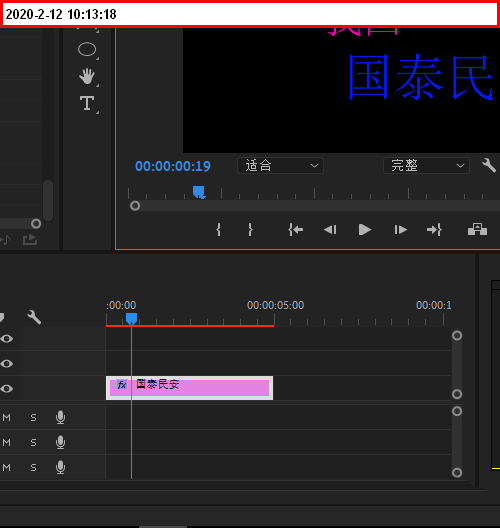
8、把文字分層的好處多多,比如,可以單獨(dú)給同一圖層的文字進(jìn)行單獨(dú)編輯;再比如,可以移動圖層,使到文字可以疊放分層顯示。
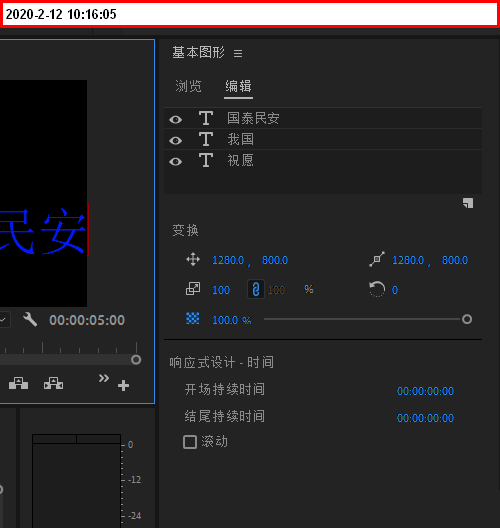
以上就是premiere文字分層技巧的技巧,希望大家喜歡,請繼續(xù)關(guān)注武林網(wǎng)。
相關(guān)推薦:
premiere怎么制作抖動的文字動畫效果?
premiere怎么做分割效果的文字? pr分割字體的制作方法
premiere怎么制作文字鏤空的效果? pr透明文字的制作方法
新聞熱點(diǎn)
疑難解答
圖片精選